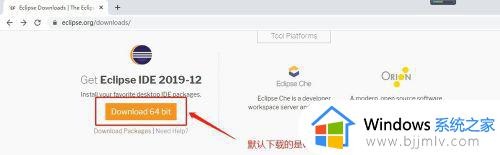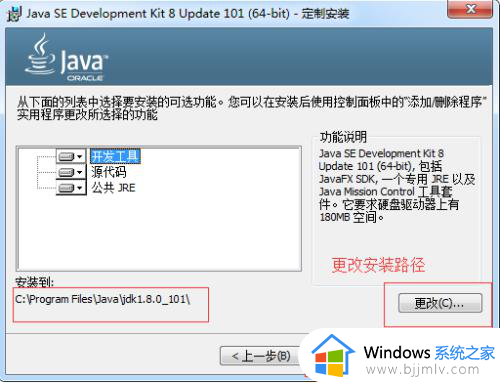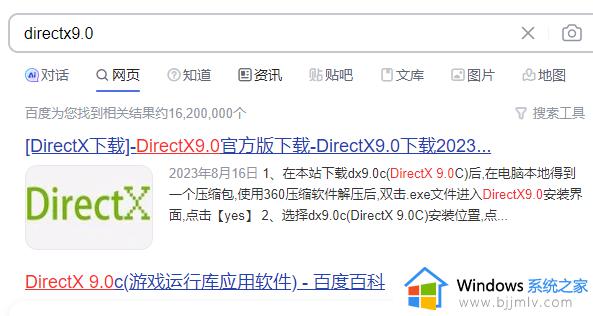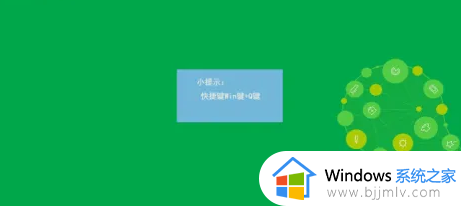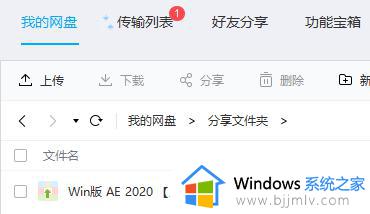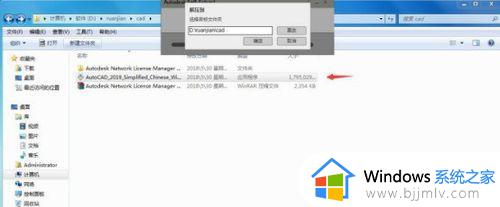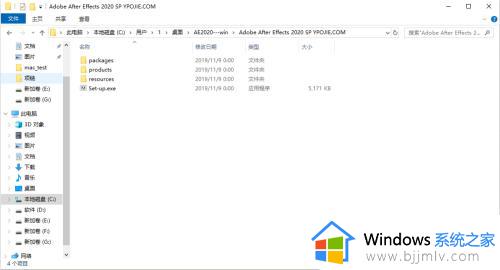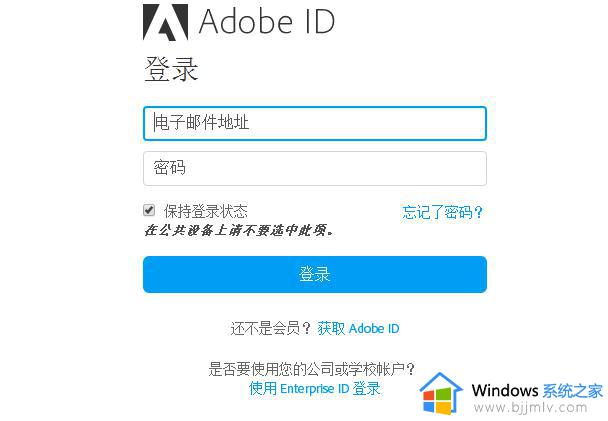photoshop2018安装教程 ps2018如何安装
当我们要对图片进行一些处理的时候,就会用到图片处理工具,而photoshop则是最受欢迎的一款工具,然而有用户想要安装photoshop20181来使用,却不知道要如何安装,针对此问题,本文给大家介绍一下ps2018的详细安装教程吧。
操作方法如下:
1、首先,我们需要下载2018版本的安装包(这里下载了Windows64位的。以此为例说明),下载安装包后,先解压 压缩包,解压后,运行解压文件中的 Set-up.exe程序。 注意:Ps CC 2018 Win64位安装包链接:https://pan.baidu.com/s/1ZZmBq0btSSdO6P0q1cJlRQ 密码:6fq0。
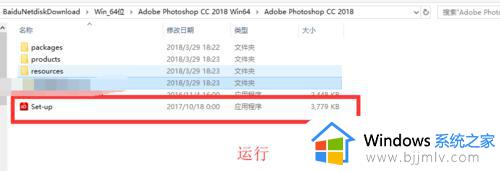
2、当我们运行后,程序会自动安装。界面如下,需要等待到100%。
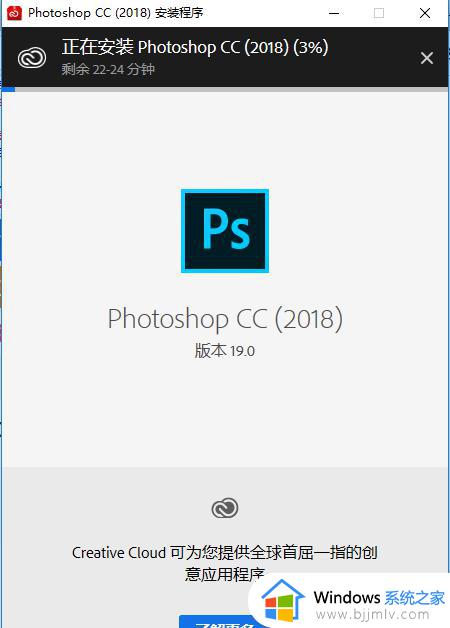
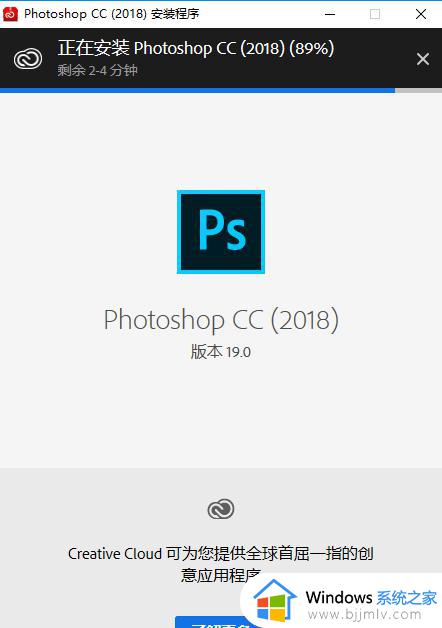
3、在100%后,桌面便出现 Adobe Creative Cloud图标,同时弹出Adobe Photoshop CC 2018的相关界面。我们这儿选择 以后登录,进行下一步。
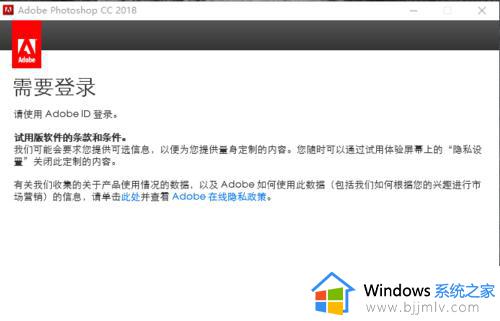
5、接着,便弹出对话框,我们,单击开始试用。
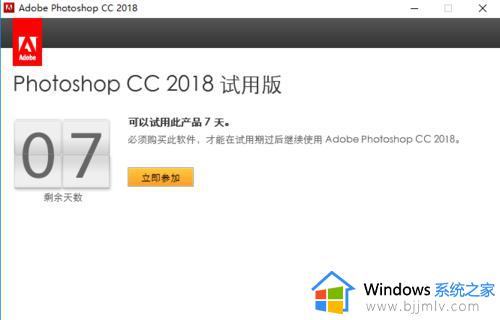
6、弹出许可协议,选择接受。
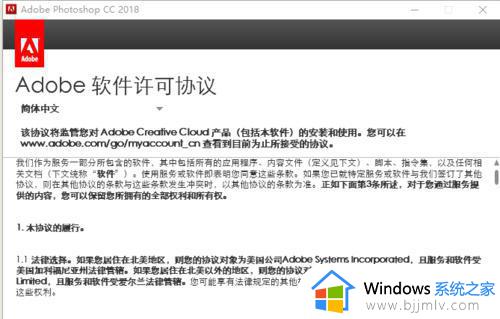
7、此时,便会启动PS2018,界面如图所示。
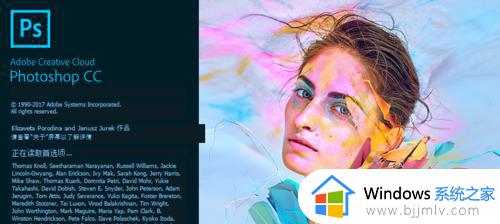
8、软件打开后,界面如图,同时弹出试用提示。
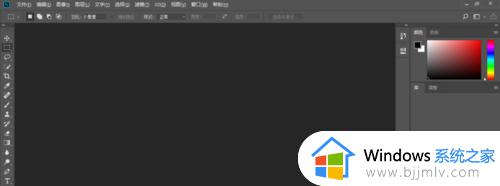

9、登录账号,如果没有账号,用邮箱注册一个,登录。最后,我们用注册机激活。
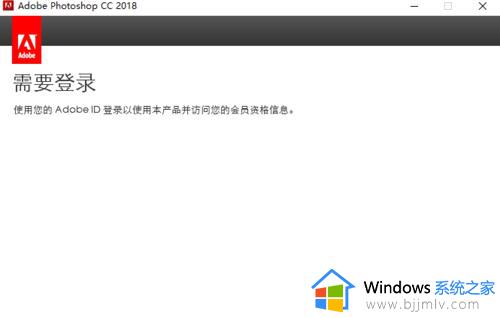
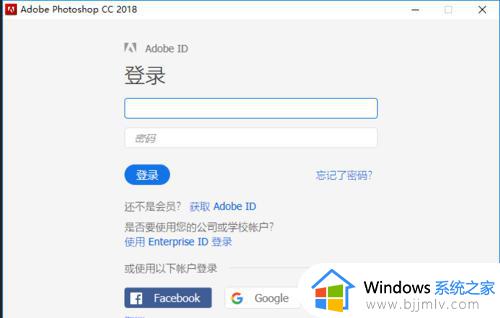
上述给大家讲解的就是photoshop2018安装教程,如果你有需要的话可以学习上面的方法来进行安装,相信可以帮助到大家。